Dalam dunia pengeditan gambar, Lightroom adalah alat yang luas digunakan dan memiliki kemampuan yang kuat. Antarmuka pengguna mungkin tampak luar biasa pada pandangan pertama, tetapi dengan pemahaman yang tepat, mudah untuk dinavigasi dan disesuaikan. Panduan ini menunjukkan bagaimana struktur antarmuka Lightroom dan memberikan tips untuk penyesuaian agar alur kerja Anda menjadi lebih efisien.
Poin-poin penting
- Lightroom terdiri dari berbagai modul seperti Perpustakaan, Pengembangan, Peta, Cetak, dan Publikasi Web.
- Area kerja pusat memberikan tampilan yang fleksibel yang dapat Anda sesuaikan sesuai kebutuhan Anda.
- Fungsi seperti menyembunyikan area atau membandingkan gambar membantu Anda tetap fokus.
Panduan langkah demi langkah
1. Memahami struktur dasar Lightroom
Antarmuka Lightroom dibagi menjadi berbagai area. Di bagian atas, Anda menemukan menu file yang berisi berbagai fungsi dasar. Tepat di bawahnya, modul utama tersusun. Modul-modul ini adalah berbagai area kerja Lightroom:
- Perpustakaan
- Pengembangan
- Peta
- Buku
- Mencetak
- Web
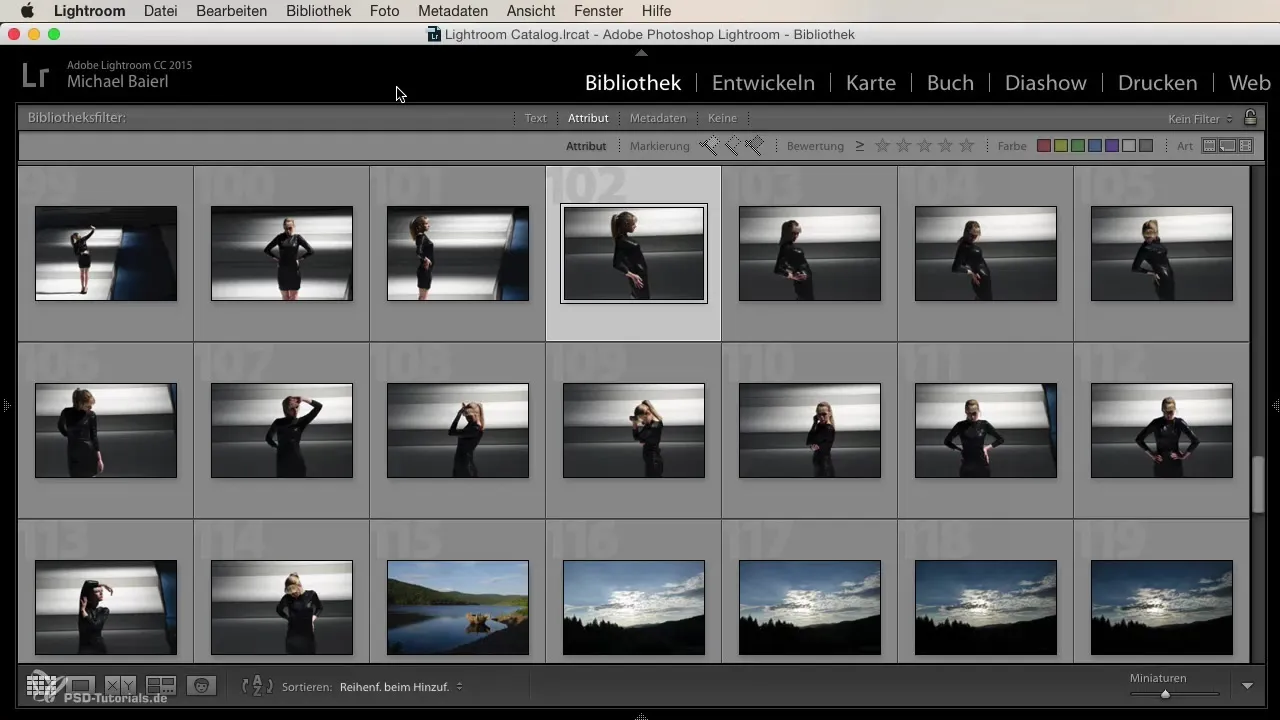
2. Area kerja – Fleksibel dan dapat disesuaikan
Di bagian tengah antarmuka pengguna terdapat area kerja Anda. Di sini Anda bisa menggulir foto-foto Anda, memperbesar atau memperkecil thumbnail, dan menyesuaikan berbagai opsi tampilan. Gunakan mode tampilan penuh di modul perpustakaan untuk melihat gambar Anda dengan lebih baik.
3. Menggunakan mode perbandingan
Jika Anda harus memutuskan antara beberapa gambar, mode perbandingan membantu. Anda dapat mengaksesnya melalui tombol "X" dan "Y". Dengan begitu Anda dapat melihat dua gambar berdampingan dan menilai perbedaannya dengan lebih baik.
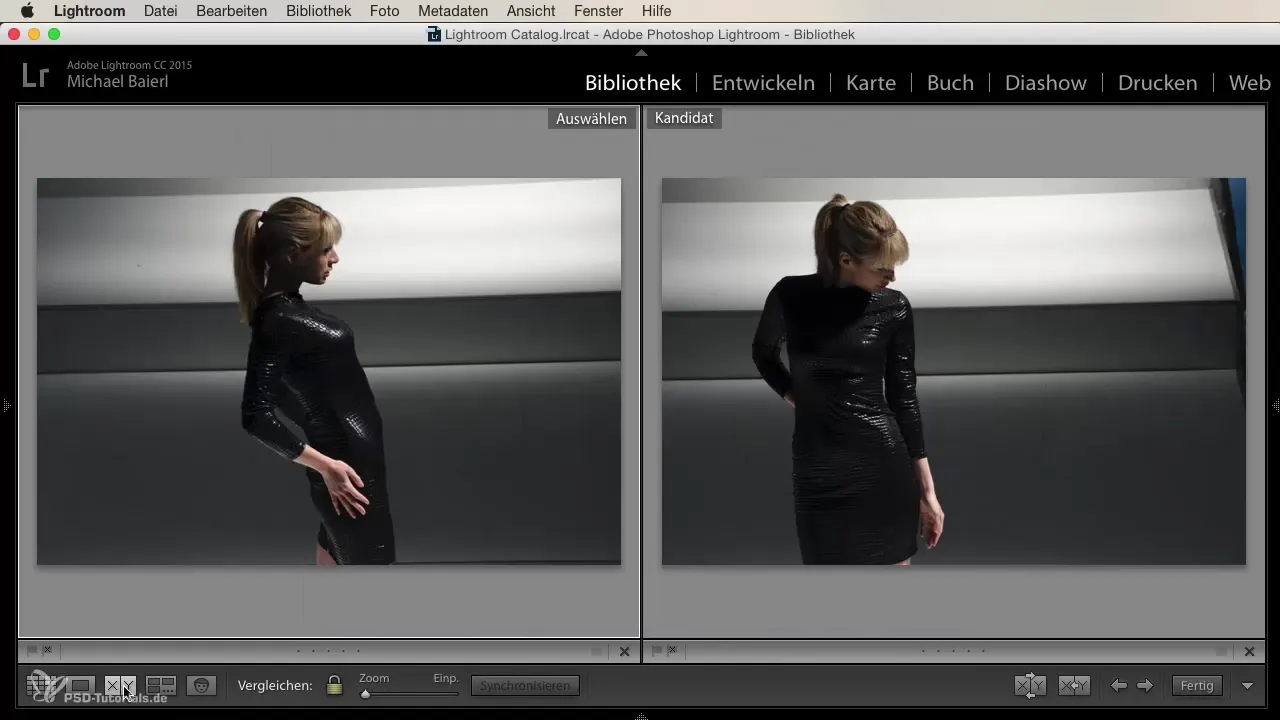
4. Mengatur area tampilan
Berikan perhatian besar pada ruang di area kerja Anda, terutama jika Anda bekerja dalam waktu lama di perpustakaan. Anda dapat menyembunyikan dan menampilkan tab utama. Jika Anda ingin tampilan gambar yang lebih besar, sembunyikan bilah menu dengan mengklik panah abu-abu.

5. Menyesuaikan histogram dan pengaturan
Menurut gaya kerja Anda, Anda dapat menyesuaikan pengaturan anda di kanan area kerja. Histogram akan membantu Anda menilai eksposur gambar Anda. Anda juga bisa dengan cepat menampilkan atau menyembunyikan preset yang disimpan dan alat lainnya sesuai kebutuhan.
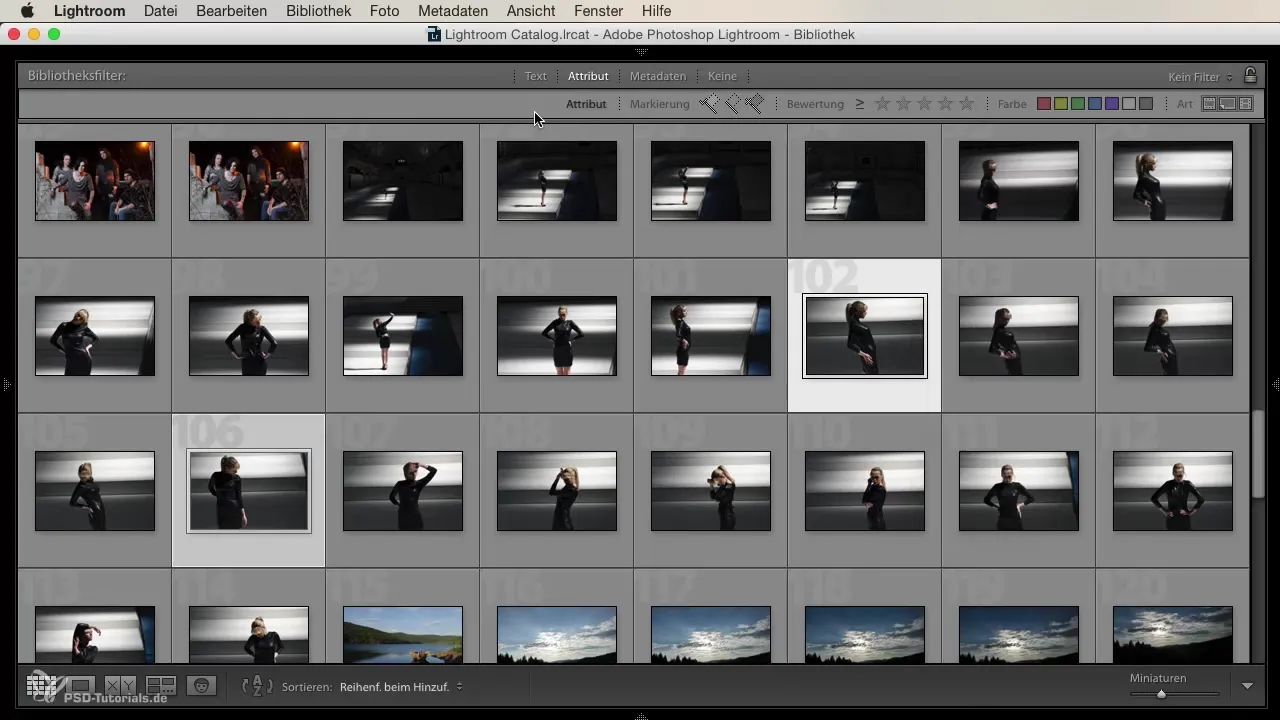
6. Penggunaan filter yang efektif
Salah satu cara untuk membuat antarmuka lebih efektif adalah dengan menyesuaikan filter. Anda dapat menampilkan banyak filter dan label di bagian atas untuk memungkinkan navigasi yang lebih cepat. Jika Anda memerlukan lebih sedikit ruang, cukup hapus centang dan filter akan menghilang.
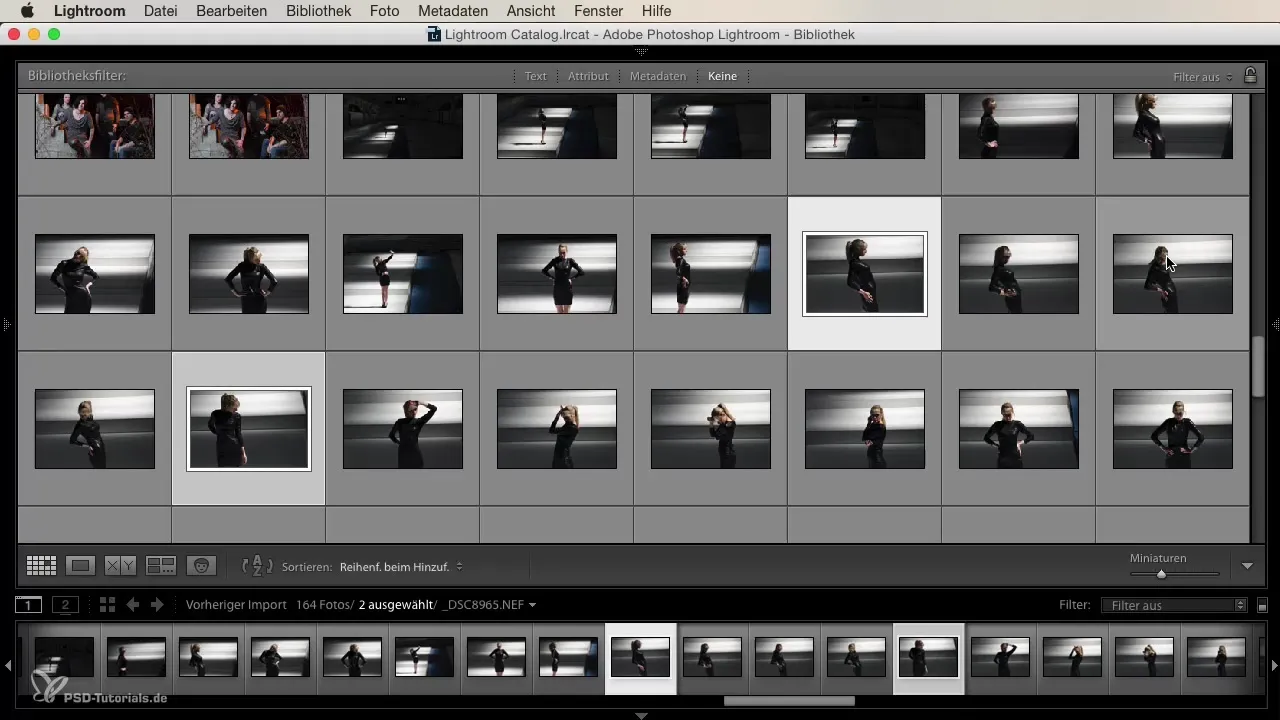
7. Navigator dan katalog
Terutama dalam tampilan perpustakaan, navigator dan katalog utama sangat penting. Di sini Anda akan melihat semua foto Anda yang tersimpan di hard drive Anda, dan dapat dengan mudah mengakses berbagai koleksi dan layanan yang diterbitkan.
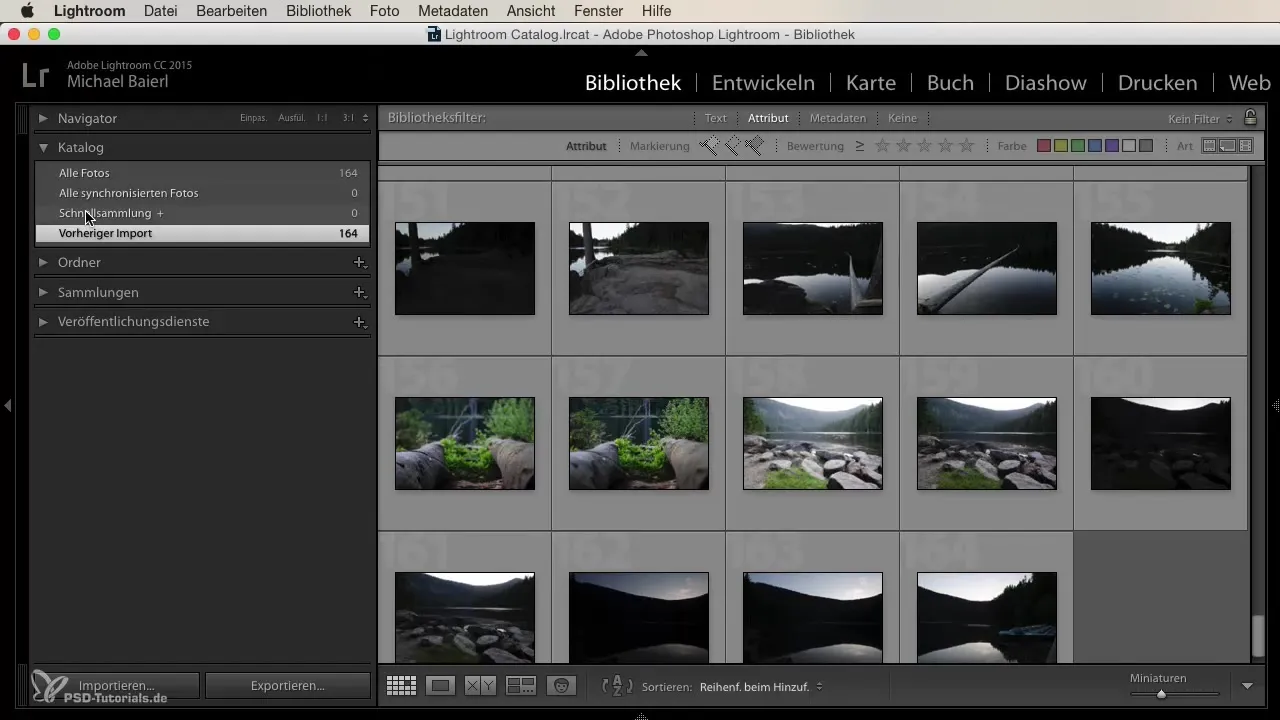
8. Menyesuaikan modul pengembangan
Di modul pengembangan, ada berbagai kontrol yang dapat Anda tampilkan atau sembunyikan, seperti bidang pengaturan dasar. Selain itu, Anda dapat memperbesar dan memperkecil menggunakan mouse untuk menilai detail dengan lebih baik. Area kerja yang rapi penting untuk bekerja secara efisien.
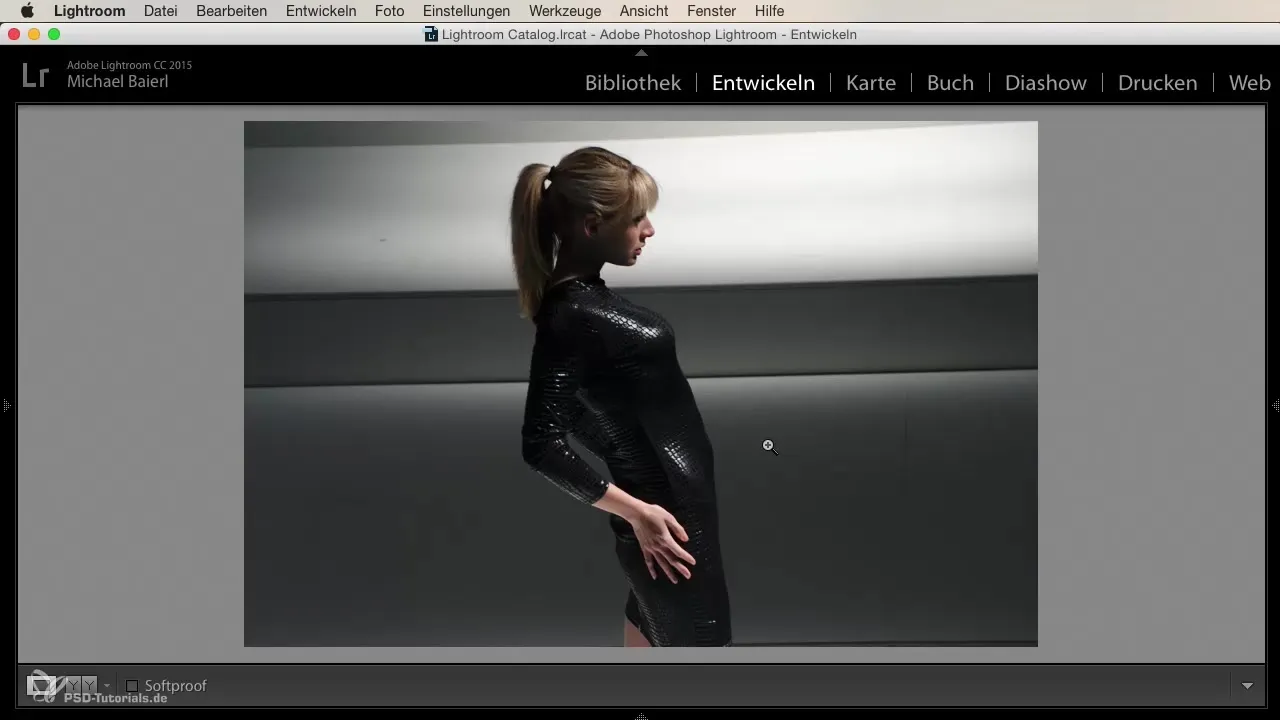
9. Mengatur ulang area kerja
Jika Anda telah menyembunyikan area tertentu dan ingin dengan cepat menampilkannya kembali, Anda bisa melakukannya kapan saja. Luangkan sedikit waktu untuk menyesuaikan tampilan bilah sehingga sesuai dengan kebutuhan Anda dengan lebih baik.
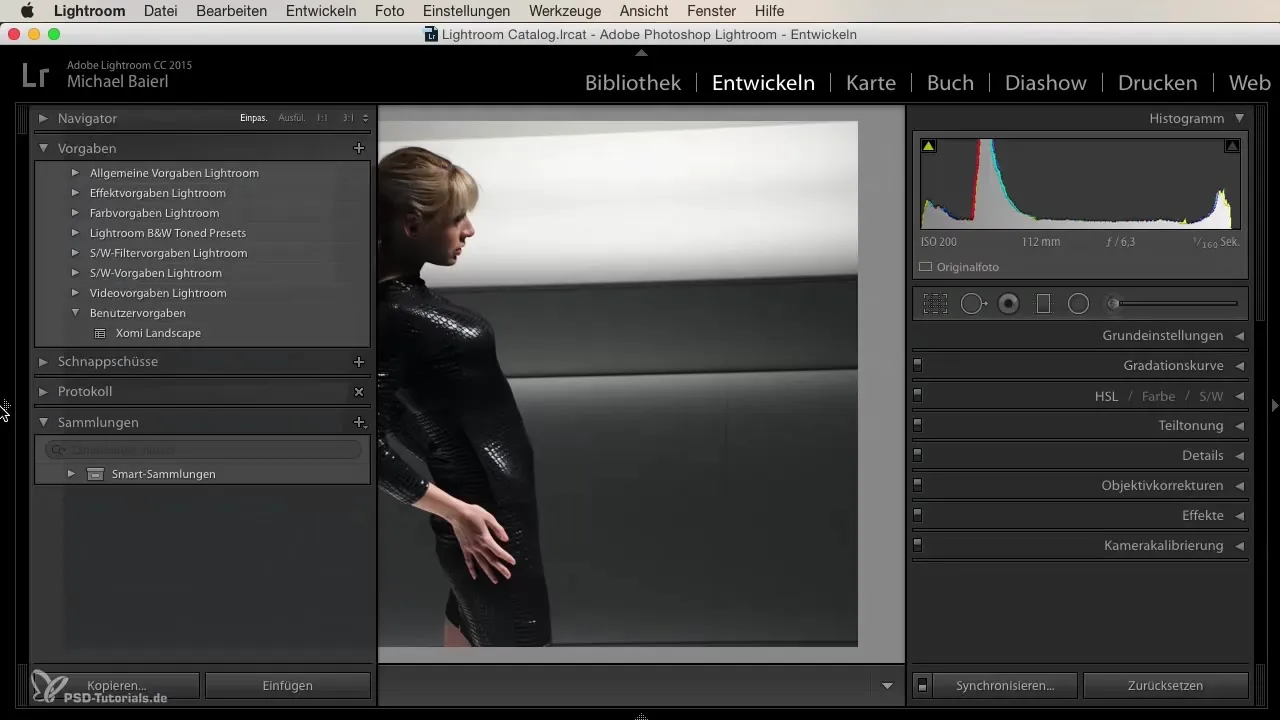
10. Gaya pribadi Anda
Setiap pengguna memiliki preferensi mereka, dan Lightroom memberi Anda kemampuan untuk merancang tata letak sesuai selera Anda. Gunakan berbagai penyesuaian area kerja untuk memastikan Anda selalu memiliki akses ke alat yang paling sering Anda butuhkan.
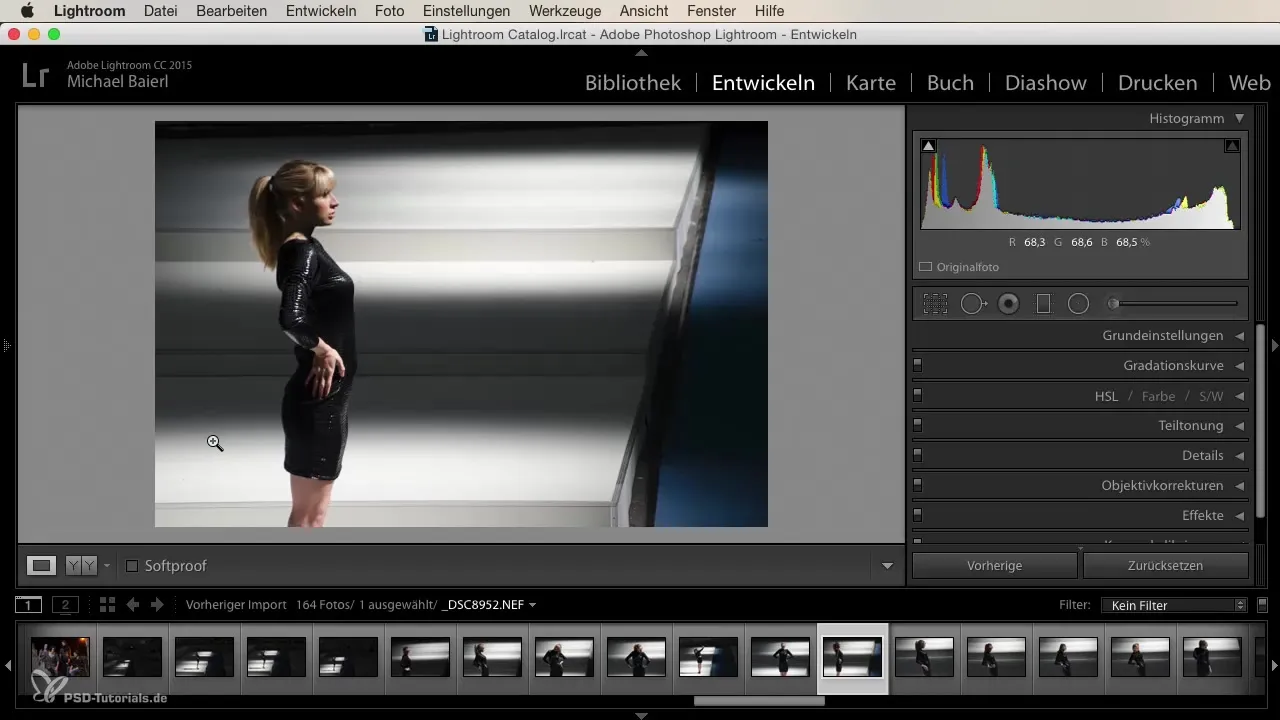
Ringkasan
Antarmuka pengguna Lightroom terstruktur dengan jelas dan dapat disesuaikan dengan kebutuhan Anda secara optimal. Dari navigasi melalui berbagai modul hingga penyesuaian tampilan dan alat, Lightroom menawarkan semua fitur yang diperlukan untuk pengeditan gambar secara sekilas.
Pertanyaan yang Sering Diajukan
Bagaimana cara menyembunyikan bilah menu di Lightroom?Anda dapat menyembunyikan bilah menu dengan mengklik panah abu-abu.
Di mana saya dapat menemukan histogram di Lightroom?Histogram berada di area kanan area kerja di modul pengembangan.
Bagaimana cara membandingkan foto?Gunakan tombol "X" dan "Y" untuk menampilkan dua gambar di mode perbandingan berdampingan.
Bisakah saya menyesuaikan ukuran thumbnail di perpustakaan?Ya, Anda bisa menyesuaikan ukuran thumbnail sesuai keinginan Anda.
Bagaimana cara menambahkan atau menghapus filter di tampilan saya?Anda dapat mengaktifkan atau menonaktifkan filter dengan mencentang atau menghapus centang pada pengaturan filter yang sesuai.


